Данная статья довольно запоздалая, так как тема известная еще с 2016 года, но лучше поздно, чем никогда.
Всем известно, что на Windows критический код представляет собой синий экран с определённой информацией. По-другому он называется синий экран смерти (BSoD, Blue Screen of Death). Причины появления самые разнообразные, начиная с драйверов и заканчивая несовместимым оборудованием. В Windows 10, начиная со сборки 14997 появился так называемый зеленый экран смерти (GSoD).
Зачем нужен зеленый экран смерти GSoD
Новая возможность для определения сбоев в системе была введена разработчиками Microsoft в тестовых сборках, а также неофициальных. Другими словами, экран с ошибкой в официальных редакциях будет синим, а в остальных зеленым. Это помогает понять, в каком месте возникла неполадка и быстро от нее избавиться.
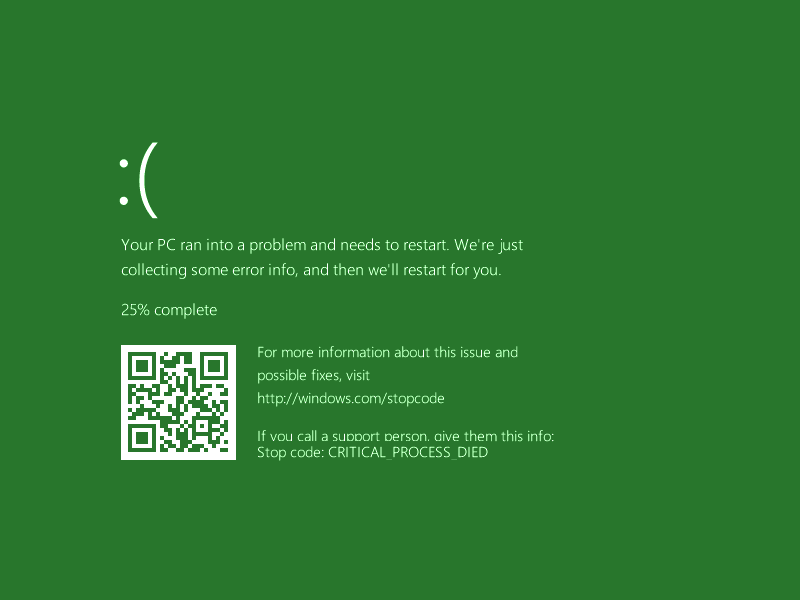
Зеленый экран смерти GSoD имеет те же сведения, что и в синем экране. Там есть:
- Шестнадцатеричный код ошибки;
- Параметры, драйвер, текстовый код, описание;
- QR-код – добавляется во все современные сборки в синих и прочих экранах.
Ранее зеленый экран появлялся при проблемах с монитором, хотя фактически экран просто был зеленого цвета и не являлся GSoD.
QR-код присутствует и в зеленом экране смерти и в синем. Просканировав его специальной программой, можно получить минимальные сведения об ошибке. Как видим, разработчики внедряют как можно больше различных решений для упрощения жизни при решении критических ошибок и людям и себе.
Это интересно:
- Проводим анализ дампа памяти или как выявить причину BSoD
- Как определить синий экран (BSoD) с помощью утилиты Windows 10
Избавиться от синего экрана можно, но не всегда все так просто. Аналогия с синим экраном – нужно проводить тщательный анализ с использованием программного обеспечение и возможностей операционной системы, а можно и на память – вспомнить, что недавно делали, какое ПО ставили и пр.
Хочу, чтобы появился зеленый экран смерти
В Windows 10 можно искусственно вызвать зеленый экран смерти, правда непонятно, на кой это вам надо? Просто для интереса можно и воспользуемся редактором реестра. Только сначала прочитайте все до конца, а потом делайте. (Делаем искусственно синий экран смерти в Windows 10).
- Открываем реестр, нажав по клавишам Win+R, введя команду regedit.
- Открываем следующий раздел- HKEY_LOCAL_MACHINE\SYSTEM\CurrentControlSet\Services\i8042prt\Parameters.
- С правой стороны окошка зажимаем ПКМ и выбираем пункт «Раздел» – «Создать», щелкаем по параметру DWORD.
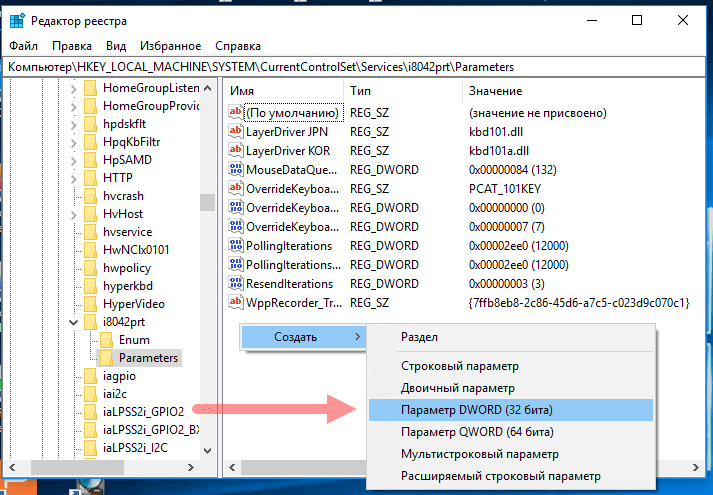
- Называем его CrashOnCtrlScroll, а в качестве значения пишем «1». Система счисления – шестнадцатеричная.

Отмечу, что вышеуказанный способ подходит для клавиатур настольного ПК, подключаемые через интерфейс PS/2. Если же у вас USB клава, тогда изменяем данные реестра немного по-другому:
- В реестре переходим в раздел HKEY_LOCAL_MACHINE\System\CurrentControlSet\Services\kbdhid\Parameters.
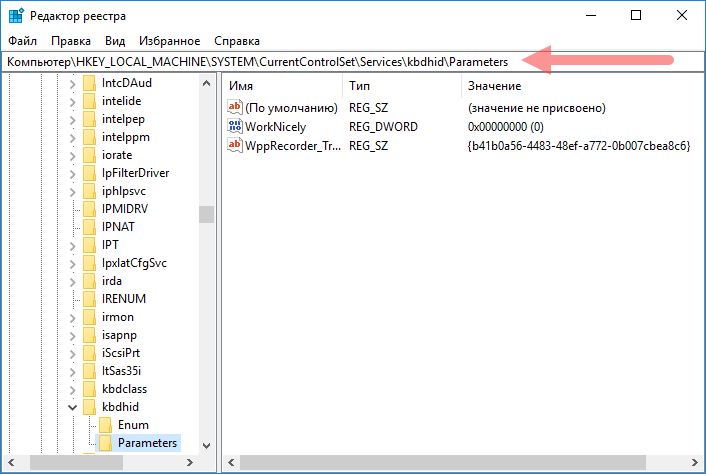
- Создаём тот же параметр, как в предыдущем методе.
- Перезагрузите ПК.
После перезагрузки компьютера пользователь зажимает комбинацию клавиш – CTRL и два раза нажать по SCROLL LOCK.
Создан ли дамп памяти
Зеленый экран смерти можно вызвать для получения дампа памяти и последующего анализа, например, ради эксперимента. Перед вызовом критической ошибки необходимо проверить параметры дампа памяти. (Читать: Что такое дамп памяти и как его включить на Windows 10).
Для этого нужно перейти в свойства системы. Вы можете сделать это вручную через «Этот компьютер», либо нажать клавиши Win+R и ввести команду SystemPropertiesAdvanced.
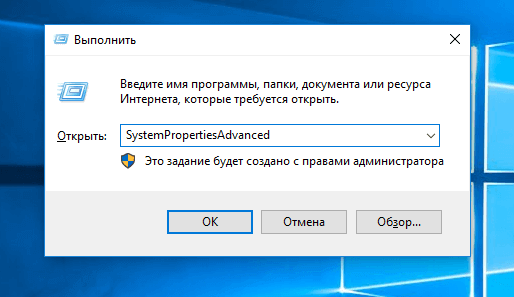
В открывшемся окне, на вкладке дополнительно в поле «Загрузка и восстановление» жмём «Параметры».
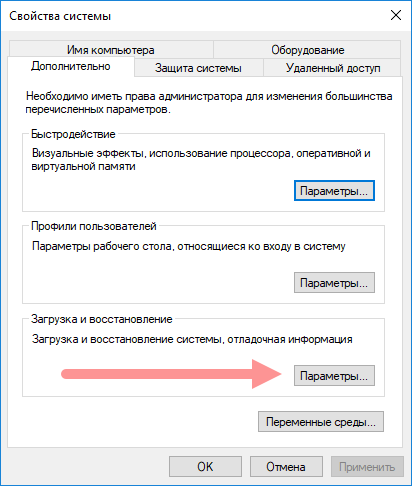
Все должно быть так же, как на скрине. Единственное, что можно сделать – убрать галку «Автоматическая перезагрузка», чтобы после возникновения зеленого экрана смерти система не перезагружалась сразу.
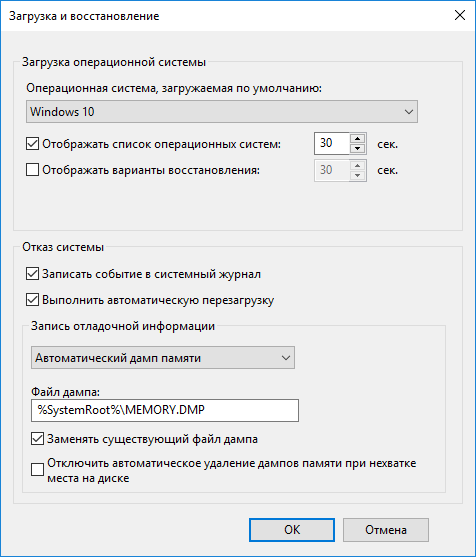
Как еще возможно вызвать зеленый экран смерти GSoD
Есть два дополнительных варианта, которые будут реализовываться в привычном нам редакторе реестра. Там надо создать целый раздел crashdump, в котором справа создаем параметр DWORD с определенными значениями. Ветка реестра находится выше, где описывали методы для USB и PS/2 клавиатур.
Значения же для GSoD могу быть следующими (прописываем как 1, 2, 4, 10, 20 и т. д.).







